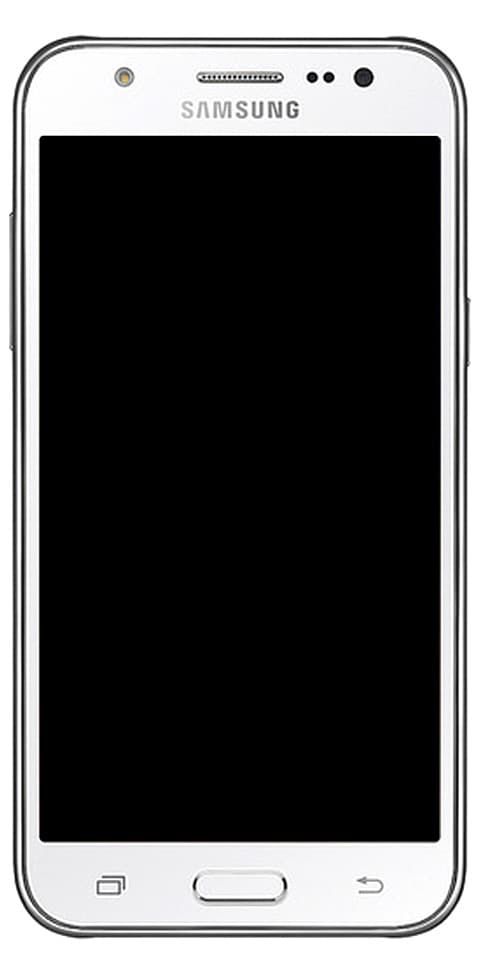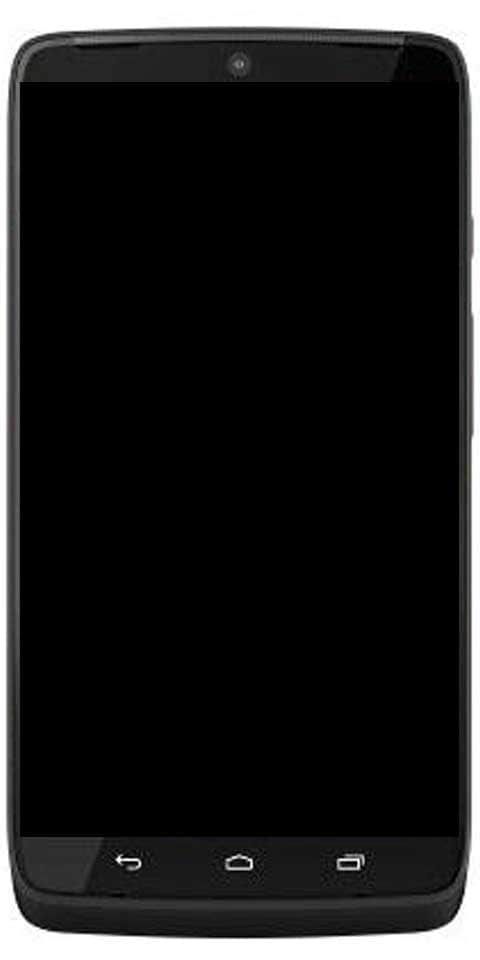Jak edytować obrazy za pomocą Pixlr
Edytuj obrazy za pomocą Pixlr: Używamy Pixlr zamiast bezpłatnego narzędzia, takiego jak Microsoft Paint 3D, lub bezpłatnych programów do pobrania, takich jak GIMP. Ale dlaczego? Głównym powodem jest to, że Pixlr siedzi w niesamowitym środku. Ponadto ma więcej narzędzi i więcej możliwości dostosowywania niż Windows Paint 3D. Ponadto nie ma wyrafinowania, złożoności i trudnych narzędzi GIMP. Alternatywnie, Pixlr jest również średniozaawansowanym edytorem zdjęć dla początkujących, ale również średniozaawansowany może tworzyć obiecujące oszałamiające wyniki, jeśli mają talent i wiedzę.
UTWÓRZ BEZPŁATNE KONTO I URUCHOM EDYTOR PIXLR
Istnieją trzy opcje, od kiedy po raz pierwszy otworzysz Pixlr, możesz wybrać czarno-białe Pixlr express, edytor Pixlr i Pixlr O-Matic. Masz jednak darmowe konto, więc podoba Ci się Edytor Pixlr. Ponieważ ten przewodnik załóżmy, że masz już zdjęcie lub obraz, który chcesz edytować. Wystarczy dotknąć przycisku, który mówi: Otwórz obraz z komputera .
Pixlr jest rozplanowany w taki sam sposób, jak Adobe Photoshop. Ale dla tych z was, którzy grali na PC w latach 90., przekonacie się, że jest bardzo podobny do starego narzędzia MS Bitmap Paint, poza tym używa ruchomych okien w GUI.
W JAKI SPOSÓB NARZĘDZIA TOOLBAR ROBIĄ Z TWOIM WIZERUNKIEM
Po lewej stronie ekranu znajduje się również pasek narzędzi. Służy do manipulowania i modyfikowania obrazu i może być wybierany w górę i przesuwany w razie potrzeby. Edytuj obrazy za pomocą Pixlr za pomocą narzędzi — oto jak:
UPRAW (C)
Słowo uprawa oznacza „Wytnij lub ponownie obramuj części” Twojego wizerunku. Możesz jednak wyciąć fragmenty zdjęć lub ustawić je na większe (większe) i dodać ramkę.
RUCH (V)
To narzędzie pozwala przenosić rzeczy po płótnie. Na przykład podczas pisania fragmentu tekstu możesz go przesuwać za pomocą tego narzędzia.
MARKA (M)
Niektóre obrazy są zbudowane z warstw i możesz wybrać warstwy za pomocą tego narzędzia, pozostawiając inne warstwy niezaznaczone. Jest to bardzo przydatne przy kopiowaniu części obrazu do wklejenia w innym miejscu.
LASSO (L)
Możesz także wybrać części, których nie można łatwo wybrać za pomocą pudełka. LASSO pozwala Ci swobodnie rysować to, co lubisz.
żyć nfl na kodi
RÓŻDŻKA (W)
WAND jest dość podobne do narzędzia markizy, ale po prostu uderzasz w elementy, które lubisz wybierać.
OŁÓWEK (BEZ SKRÓTU)
Za pomocą tego narzędzia możesz rysować na zdjęciach odręcznie. Możesz także wybierać spośród różnych typów ołówków.
SZCZOTKA (B)
Podobnie jak narzędzie Ołówek, ale możesz wybierać spośród wielu różnych typów pędzli, które oferują różne szerokości pędzla, krycie i tak dalej.
USUŃ (E)
Za pomocą tego narzędzia możesz usuwać elementy z warstw. Oprócz gumki MS Paint możesz zmodyfikować to narzędzie do usuwania, aby być może tylko usunąć cienką warstwę elementu i pozostawić specjalnie nieprzezroczysty obraz.
kod błędu systemu Windows 0x803f7001
WIADRO DO FARBY (G)
Pędzel może być używany jako narzędzie do wypełniania. Możesz jednak zmienić, ile Farba zrzucasz na płótno za pomocą jego narzędzi tolerancji.
GRADIENT (BEZ SKRÓTU)
Używając Gradientu możesz stworzyć stopniowe kolorowe cieniowanie. To właśnie takie rzeczy wyróżniają go spośród podstawowych narzędzi do edycji obrazu / obrazu.
PIECZĘĆ KLONOWANIA (S)
Próbkuj piksele z jednego obszaru i replikuj je w innym miejscu.
WYMIANA KOLORU (BEZ SKRÓTU)
Zachowując lub zapisując tekstury i cienie poniżej, możesz dodać najnowsze kolory i odcienie.
RYSUNEK (BEZ SKRÓTU)
Za pomocą tego narzędzia można jednak tworzyć podstawowe linie, elipsy, zaokrąglone prostokąty i prostokąty. Możesz także zmodyfikować obramowanie swoich kształtów.
ROZMYCIE (R)
To narzędzie łączy piksele za pomocą obrazu, aby uzyskać efekt rozmycia. Możesz zmienić rozmiar rozmycia i jego intensywność.
WYostrzony (Y)
Wyostrzanie to filtr. Oprócz zastosowania go do wszystkich obrazów, stosujesz go tylko do części, której dotyka pędzel.
ROZMAMIERZANIE (U)
Podobnie jak narzędzie do rozmycia, ale poza tym łączy różne piksele, tworząc najnowsze kolory i odcienie.
GĄBKA (P)
Za pomocą tego narzędzia możesz poprawić lub zwiększyć kolor.
UNIK (O)
Jest to bardzo podobne do narzędzia wyostrzania, oprócz dodania filtra. Ponadto modyfikuje kontrast obrazu. Jednak zmienia tylko kontrast części, której dotyka pędzel.
PALENIE (N)
Dotyczy to również kontrastu obrazu, ale ciemnieje zamiast rozjaśniać.
REDUKCJA CZRW OCZU (BEZ PRZYCISKU SKRÓTU)
Zastosowaliśmy to narzędzie tylko raz. Też zastępuje czerwone części oka ciemnymi szarościami. Również trochę klonowania z bliska, a z pewnością można usunąć efekt czerwonych oczu w zadowalający sposób.
UZDROWIENIE PUNKTOWE (BEZ KLAWISZY SKRÓTOWYCH)
Stuknij w obszar, który chcesz mieć skazy. Wykonuje również klon migawki, w którym wszystko wokół skazy jest klonowane w punkcie, w którym stukasz.
WYPĘDZENIE (A)
Skręcanie obszaru tak, jakbyś szukał go przez wypukłą soczewkę.
SZCZYP (K)
To narzędzie jest zupełnie przeciwne do narzędzia do wzdęcia. Jednak szczypie rzeczy tak, jakbyś oglądał tę część zdjęcia za pomocą wklęsłego obiektywu.
KOLOROWY (I)
Wybierz kolor z własnego obrazu, którego możesz użyć jako koloru linii rysunku, lub może to być kolor wiadra z farbą.
TYP (T)
Dodaj w tekście. Wybierz jego czcionkę, jej kolor, a następnie przenieś ją i zmień jej rozmiar. Użyj narzędzia do przesuwania, aby przesunąć go po zakończeniu.
RĘKA (H)
Są chwile, kiedy chcesz chwycić płótno. Na przykład możesz być powiększony i chcesz trochę przesunąć rzeczy. Po prostu użyj skrótu dłoni, chwyć płótno, a następnie pociągnij je w kierunku, w którym chcesz się poruszać.
POWIĘKSZENIE (Z)
Jak sama nazwa wskazuje, Zoom przybliż się do obrazu, aby zobaczyć go bardziej szczegółowo.
jak stworzyć kanał afk w discordzie
USTAW GŁÓWNY KOLOR (BEZ PRZYCISKU SKRÓTU)
To narzędzie wyświetla dużą paletę, w której możesz wybrać kolory. Możesz jednak następnie zastosować te kolory do tekstu, kształtów, wiadra z farbą, narysowanych linii itp.
OGRANICZENIA PIXLR:
Pixlr nie ma podstawowych narzędzi, które ma wiele płatnych programów. Jednak Pixlr ma wszystkie niezbędne narzędzia potrzebne do edycji obrazu. Profesjonalna osoba może pracować ze swoimi obrazami i zdjęciami z doskonałym efektem, jeśli ma oko na szczegóły, kolor, ustawienie i kierunek ujęć
Wniosek:
Oto wszystko o edycji obrazów za pomocą Pixlr. Co tak naprawdę myślisz? Czy to pierwszy edytor zdjęć Pixlr baby, czy ma jakąś moc? Daj nam znać, co myślisz w sekcji komentarzy poniżej. Nie zapomnij edytować swoich zdjęć za pomocą Pixlr i podziel się z nami swoją opinią!
Przeczytaj także: